作者简介:余光创,香港大学公共卫生学院,生物信息学博士生。
博客:https://guangchuangyu.github.io, 公众号:biobabble
导言
本文介绍了 ggimage 包,允许在 ggplot2 作图时嵌入图片,并支持aes映射,可以把离散型变量映射到不同图片。目前有几个包可以使用图片嵌入做图,但都是针对特定的场景,这里使用 ggimage 来展示在这些特定领域里的应用,ggimage 的设计是通用的,并不被特定场景所限定,文末又介绍了用 R 图标来画出 R、用饼图来画气泡图等实例。
图上嵌图片
R 基础图形库(base graphics)可以在做图的时候嵌入图片,使用的是graphics::rasterImage:
imgurl <- "http://phylopic.org/assets/images/submissions/295cd9f7-eef2-441e-ba7e-40c772ca7611.256.png"
library(EBImage)
x <- readImage(imgurl)
plot(1, type = "n", xlab = "", ylab = "", xlim = c(0, 8), ylim = c(0, 8))
rasterImage(x, 2, 2, 6, 4)
如果我们搜索 "ggplot2 image",会找到类似于下面这样的帖子 / 博文:
- r - Inserting an image to ggplot2 - Stack Overflow
- Add a background png image to ggplot2 | R-bloggers
也就是说通过程序员秘笈,搜索,我们用 ggplot2 同样也可以做到。
这里我们需要用到annotation_custom(rasterGrob)来把图片加到 ggplot2 图形中,这和基础图形库是一模一样的。
library(grid)
library(ggplot2)
p <- ggplot(d = data.frame(x = c(0, 8), y = c(0, 8)), aes(x, y)) + geom_blank()
p + annotation_custom(rasterGrob(x), 2, 6, 2, 4)
如果要使用图片来打点画一个散点图,我们就需要for循环,对每一个点进行操作,这显然是底层的操作,而 ggplot2 是一个高抽象的画图系统,我们希望能够使用 ggplot2 的语法。
ggimage 就是来实现这样一个功能,它只是一个简单的包,允许我们在 ggplot2 中把离散性变量映射到不同的图片来画图。
实现这个功能的想法已经酝酿很久了,在 ggtree 的开发中,我实现了phylopic函数来使用 Phylopic 数据库的图片注释进化树,也实现了subview函数在图上嵌入小图。用图片来注释进化树在进化分析上还是很常见的,特别是在一些分类学的研究中,需要把一些分类学特征在进化树上展示出来,而像我们做病毒,也经常会把一些图片放在进化树上来展示病毒的宿主信息。
ggtree 和可视化有关的函数分两类,一类是加注释的图层,另一类是可视化操作树(比如像旋转、合并分支)。操作树的都是普通函数,而加注释的都是geom图层,除了subview和phylopic,这种所谓逼死处女座的存在,我早就想改成了geom_subview和geom_phylopic了(已实现),这也是为什么我要写 ggimage 的原因了。
安装
ggimage 依赖于 EBImage 来读图片,这是个 Bioconductor 包,所以我们需要额外的动作来安装它,用setRepositories把 Bioconductor 软件仓库加进来,这样install.packages也可以搜索到它的包。
setRepositories(ind = 1:2)
install.packages("ggimage")
实例分析
据我所知目前支持使用图片的 R 包有 CatterPlots, rphylopic, emoGG,
ggflags 这几个,都是为特定的目的而实现的,都有其特定的应用场景,而 ggimage 是的
geom_image是通用的,通过对它进行简单的包装,同样可以实现这些特殊场景的应用图层。
CatterPlots 这个包只可以应用于基础图形库(base graphics)中,通过预设的几个猫图(R 对象,随包载入)来画散点图。最近 RevolutionAnalytics 有博文介绍。ggplot2 没有相应画猫的包。我们可以使用 ggimage 来画,而且不用限制于 CatterPlots 预设的几个图形。
library(ggplot2)
library(ggimage)
mytheme <- theme_minimal() +
theme(axis.title = element_blank())
theme_set(mytheme)
x <- seq(-2 * pi, 2 * pi, length.out = 30)
d <- data.frame(x = x, y = sin(x))
img <- "http://www.belleamibengals.com/bengal_cat_2.png"
ggplot(d, aes(x, y)) + geom_image(image = img, size = .1)
CatterPlots 实现的方式就是上面谈到的rasterImage内部使用了循环。rphylopic 同时支持基础图形库(base graphics)和 ggplot2,也是一样的实现方式,不过 rphylopic 内部没有使用循环,一次只能加一个图,它使用的图来自于 phylopic 数据库。
我们用 ggimage 同样可以使用phylopic图片:
ggplot(d, aes(x, y)) + geom_phylopic(image = "500bd7c6-71c1-4b86-8e54-55f72ad1beca", size = .1)
图中是
翼足目动物。
emoGG 是专门来画emoji的,如果要画emoji的话,我推荐我写的 emojifont 包,在轩哥的 showtext 基础上,把emoji当做普通字体一样操作,更方便。
emoGG 这个包提供了geom_emoji图层,虽然一次可以画出散点,但因为不支持aes映射,而 ggimage 所提供的geom_emoji则支持映射,下面的例子中我们做了一个简单的回归分析,如果残差<0.5用笑脸表示,>0.5则用哭脸来表示。
set.seed(123)
iris2 <- iris[sample(1:nrow(iris), 30), ]
model <- lm(Petal.Length ~ Sepal.Length, data = iris2)
iris2$fitted <- predict(model)
p <- ggplot(iris2, aes(x = Sepal.Length, y = Petal.Length)) +
geom_linerange(aes(ymin = fitted, ymax = Petal.Length),
colour = "purple") +
geom_abline(intercept = model$coefficients[1],
slope = model$coefficients[2])
p + ggimage::geom_emoji(aes(image = ifelse(abs(Petal.Length-fitted) > 0.5, '1f622', '1f600')))
如果要用 emoGG 来做的话,则需要自己切数据分两次来进行:
p + emoGG::geom_emoji(data = subset(iris2, (Petal.Length-fitted) < 0.5), emoji = "1f600") +
emoGG::geom_emoji(data = subset(iris2, (Petal.Length-fitted) > 0.5), emoji = "1f622")
这里我们只分两类 (残差是否大于 0.5),所以需要加两次,试想我们的分类变量有多种可能的取值,则我们需要分多次切数据加图层,CatterPlots、rphylopic 和 emoGG 都有这个问题,这也是aes映射之于 ggplot2 的重要和强大之处,它让我们可以在更高的抽像水平思考,
ggflags 是支持aes映射的,只不过它只能用来画国旗而已。同样 ggimage 也提供
了相应的geom_flag来使用国旗用于做图。
library(rvest)
library(dplyr)
url <- "http://www.nbcolympics.com/medals"
medals <- read_html(url) %>%
html_nodes("table") %>%
html_table() %>% .[[1]]
library(countrycode)
library(tidyr)
medals <- medals %>%
mutate(code = countrycode(Country, "country.name", "iso2c")) %>%
gather(medal, count, Gold:Bronze) %>%
filter(Total >= 10)
head(medals)
| Country | Total | code | medal | count |
|---|---|---|---|---|
| Russia | 33 | RU | Gold | 13 |
| United States | 28 | US | Gold | 9 |
| Norway | 26 | NO | Gold | 11 |
| Canada | 25 | CA | Gold | 10 |
| Netherlands | 24 | NL | Gold | 8 |
| Germany | 19 | DE | Gold | 8 |
首先我们从网站上爬回来 2016 年各个国家的奥林匹克奖牌数,画出柱状图,并在xlab国家名边上用 ggimage 画上国旗:
p <- ggplot(medals, aes(Country, count)) + geom_col(aes(fill = medal), width = .8)
p + geom_flag(y = -2, aes(image = code)) +
coord_flip() + expand_limits(y = -2) +
scale_fill_manual(values = c("Gold" = "gold", "Bronze" = "#cd7f32", "Silver" = "#C0C0C0"))
ggimage
前面我们介绍了 ggimage 在一些场景的应用实例,虽然有专门的包针对这些应用场景,但 ggimage 在这些领域中的表现要比大多数的包要好(支持 aes 映射)。但 ggimage 的使用并不限于这些 (geom_phylopic,geom_emoji和geom_flag只是通用图层geom_image的简单封装),这里将展示一些有趣的例子。
用 R 图标来画 R 形状
x <- c(2, 2, 2, 2, 2, 3, 3, 3.5, 3.5, 4)
y <- c(2, 3, 4, 5, 6, 4, 6, 3, 5, 2)
d <- data.frame(x = x, y = y)
img <- system.file("img", "Rlogo.png", package = "png")
ggplot(d, aes(x, y)) + geom_image(image = img, size = .1) +
xlim(0, 6) + ylim(0, 7)
嵌套式绘图
这里我要展示的是非常有名的气泡图(Bubble Plot),但气泡不是圆圈,而是使用 ggplot2 画的饼图,我先把饼图保存起来,再用 ggimage 拿来画,饼图的大小 与人口总数正相关。这个例子可以应用到很多场景中去,比如一个时间序列的曲线,你要用统计图在某些时间点上展示相关的信息,比如你要在地图上加某些地方的相关统计信息(如果要在地图上画饼图,可以使用我写的 scatterpie 包)。
crime <- read.csv("http://datasets.flowingdata.com/crimeRatesByState2005.tsv",
header = TRUE, sep = "\t", stringsAsFactors = F)
| state | murder | Forcible_rate | Robbery | aggravated_assult | burglary | larceny_theft | motor_vehicle_theft | population |
|---|---|---|---|---|---|---|---|---|
| Alabama | 8.2 | 34.3 | 141.4 | 247.8 | 953.8 | 2650.0 | 288.3 | 4627851 |
| Alaska | 4.8 | 81.1 | 80.9 | 465.1 | 622.5 | 2599.1 | 391.0 | 686293 |
| Arizona | 7.5 | 33.8 | 144.4 | 327.4 | 948.4 | 2965.2 | 924.4 | 6500180 |
| Arkansas | 6.7 | 42.9 | 91.1 | 386.8 | 1084.6 | 2711.2 | 262.1 | 2855390 |
| California | 6.9 | 26.0 | 176.1 | 317.3 | 693.3 | 1916.5 | 712.8 | 36756666 |
| Colorado | 3.7 | 43.4 | 84.6 | 264.7 | 744.8 | 2735.2 | 559.5 | 4861515 |
library(gtable)
plot_pie <- function(i) {
df <- gather(crime[i, ], type, value, murder:motor_vehicle_theft)
ggplot(df, aes(x = 1, value, fill = type)) +
geom_col() + coord_polar(theta = 'y') +
ggtitle(crime[i, "state"]) +
theme_void() + theme_transparent() +
theme(legend.position = "none",
plot.title = element_text(size = rel(6), hjust = 0.5))
}
pies <- sapply(1:nrow(crime), function(i) {
outfile <- paste0("crime_", i, ".png")
plot_pie(i) + ggsave(outfile, bg = "transparent")
outfile
})
radius <- sqrt(crime$population / pi)
crime$radius <- 0.2 * radius/max(radius)
crime$pie <- pies
leg1 <- gtable_filter(
ggplot_gtable(
ggplot_build(plot_pie(1) + theme(legend.position = "right"))
), "guide-box")
ggplot(crime, aes(murder, Robbery)) +
geom_image(aes(image = pie, size = I(radius))) +
geom_subview(leg1, x = 8.8, y = 50)
我们还可以每次只画一个州的数据,制作成动图。
plot_crime <- function(i) {
o <- paste0(i, ".png")
ggplot(crime, aes(murder, Robbery)) + geom_blank() +
geom_image(data = crime[i, ], aes(image = pie, size = I(radius))) +
geom_subview(p, leg1, x = 8.8, y = 50) + ggsave(o)
o
}
library(magick)
library(purrr)
order(crime$murder, decreasing = F) %>%
map(plot_crime) %>%
map(image_read) %>%
image_join() %>%
image_animate(fps = 2) %>%
image_write("crime.gif")
geom_subview可以图上嵌图,并不需要保存为图片,但对于 ggplot2 来讲,保存图片也是有好处的,因为 ggplot2 画图,点线是在数据空间上,随着我们保存图片的大小是按比例缩小或放大的,但文字是在像素空间上,和画图空间并不相关。所以当我们嵌图时缩小了画图窗口之后,字体会显得格外大,微调起来也比较繁琐,这时候保存为合适尺寸的图片,再用geom_image来加上去,显然就轻松得多。
其它来自 R 社区的例子
SAS 博客对M&M巧克力的颜色分布做了分析,通过模拟估计不同颜色的置信区间。这个分析被翻译成 R,并产生下图:
其中垂直片段 | 是真实值,水平片段当然就是置信空间了,而估计值用了 ggimage 来画不同颜色的巧克力。
另一个例子是迪斯尼电影主人公名字的流行程度:
最近我还添加了geom_pokemon图层,让大家可以用 pokemon 来画图,比如:
ggimage 是通用的包,所以可以被应用于不同的领域 / 场景中,起码可以让我们画出更好玩的图出来,后续我有时间的话,会写一个draw_key_image的函数,实现使用图片来当 legend key 的功能。
最后祝大家玩得开心!不要把图画得太有魔性哦:)
感谢大为和太云的校稿,特别是大为提出很多修改意见以及给出了用 R 画 R 的例子。
参考资料
- https://stackoverflow.com/questions/9917049/inserting-an-image-to-ggplot2
- https://www.r-bloggers.com/add-a-background-png-image-to-ggplot2/
- https://github.com/GuangchuangYu/ggimage
- https://github.com/Gibbsdavidl/CatterPlots
- https://github.com/sckott/rphylopic
- https://github.com/baptiste/ggflags
- http://blog.revolutionanalytics.com/2017/02/catterplots-plots-with-cats.html
- http://blogs.sas.com/content/iml/2017/02/20/proportion-of-colors-mandms.html
- http://rpubs.com/hrbrmstr/mms
- https://rpubs.com/bhaskarvk/disney
- https://cran.r-project.org/package=scatterpie
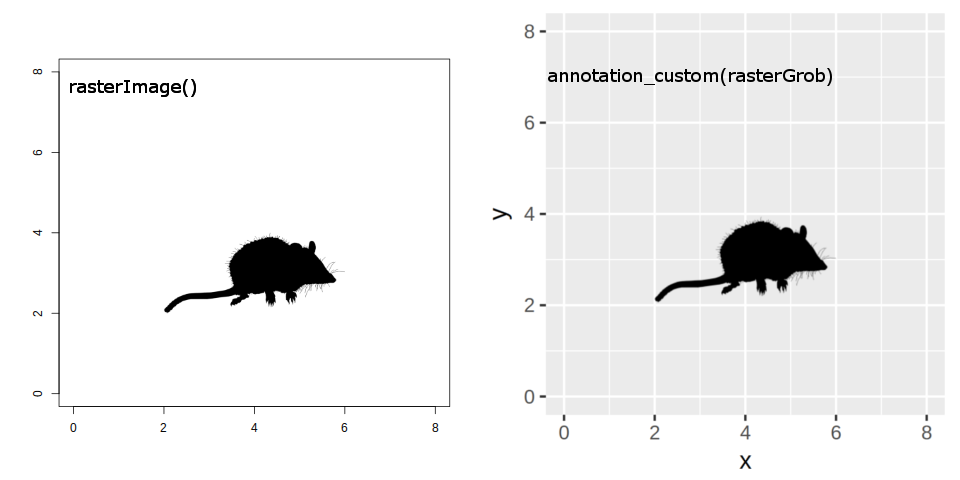
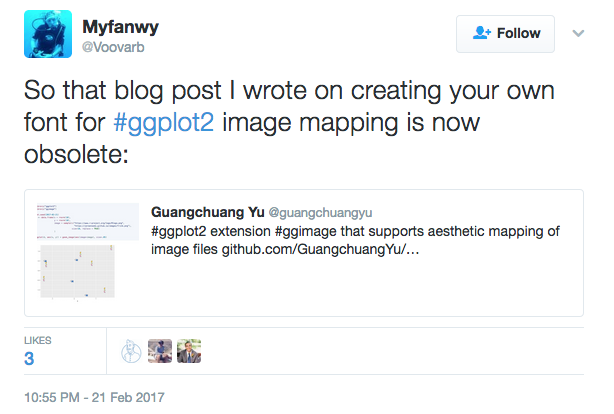
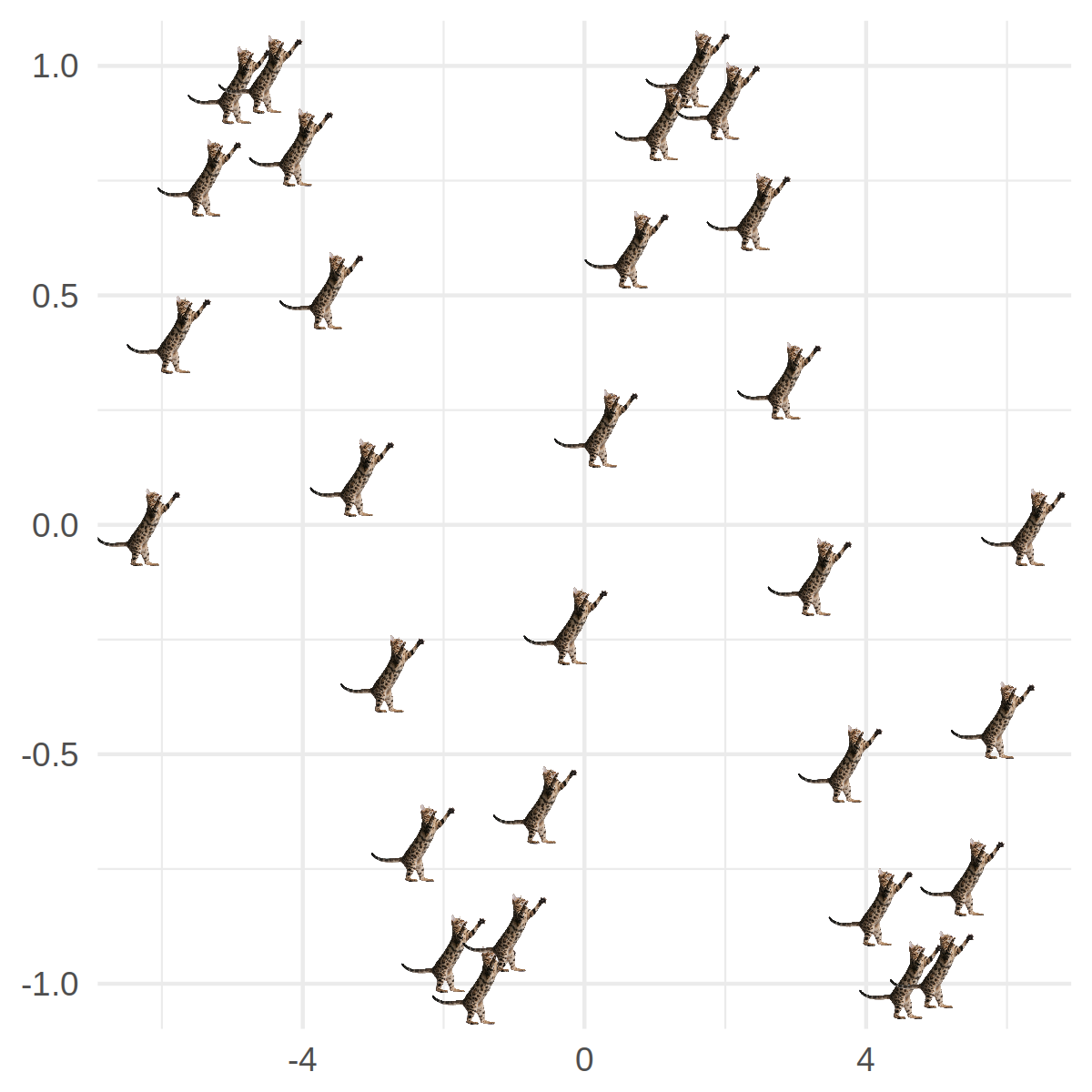
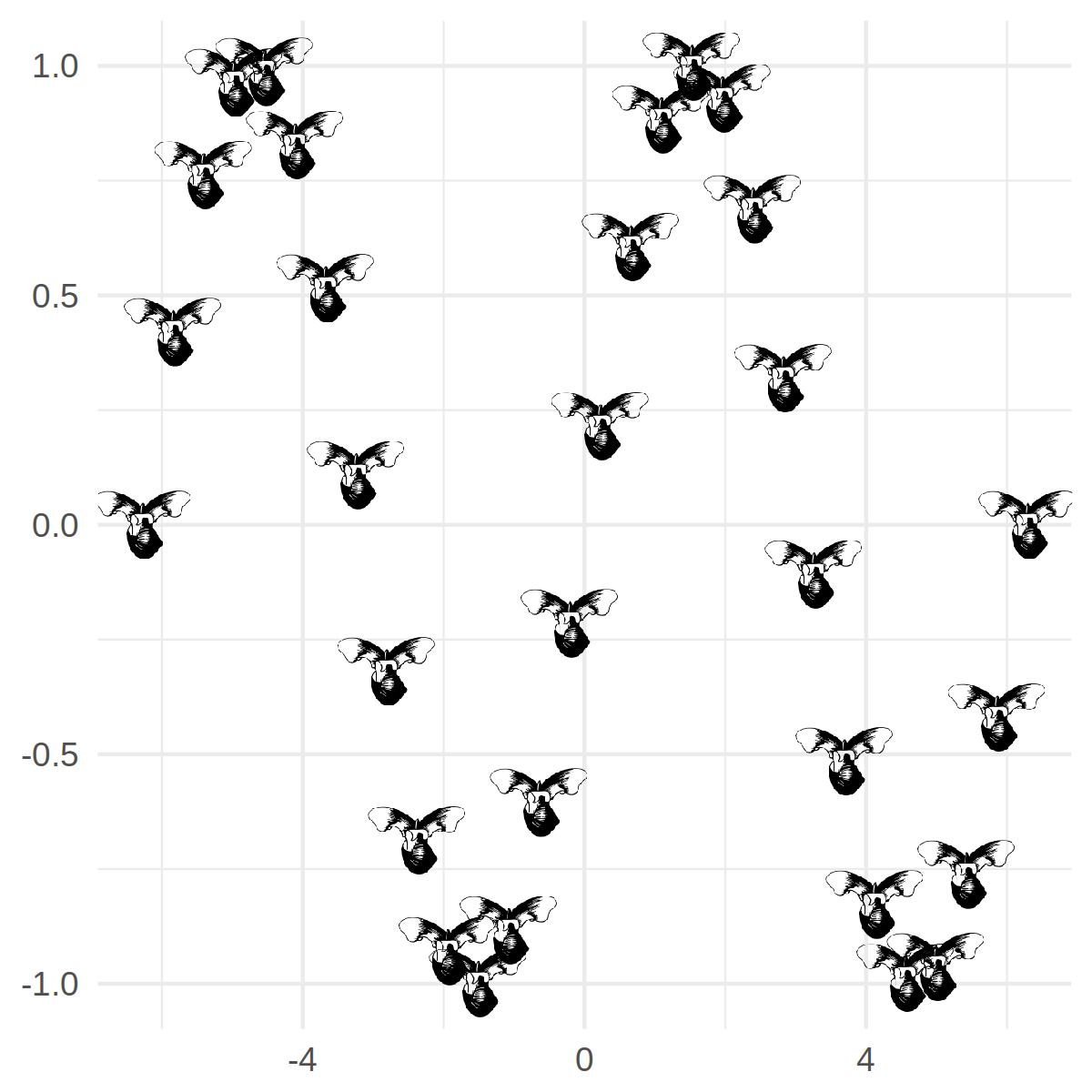
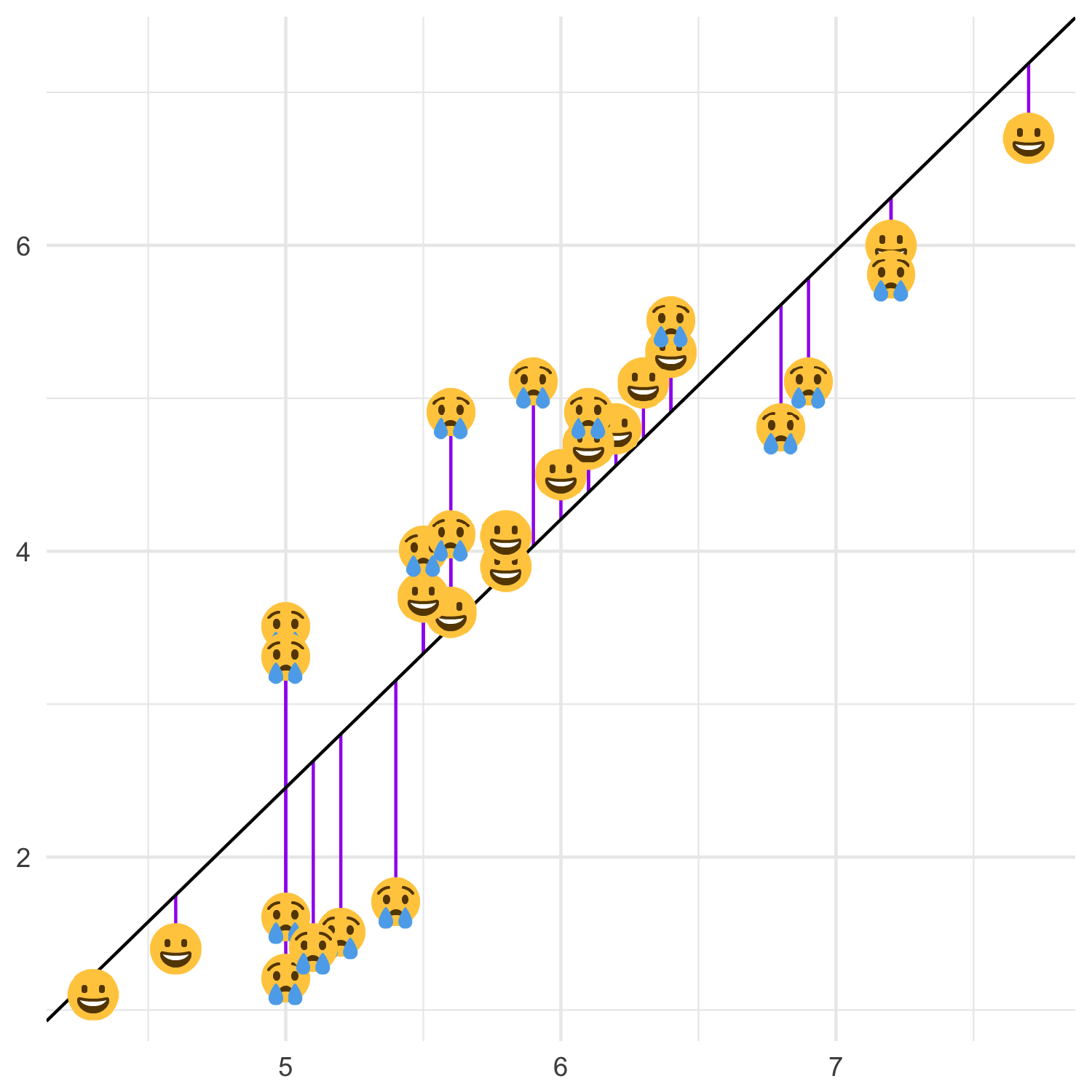
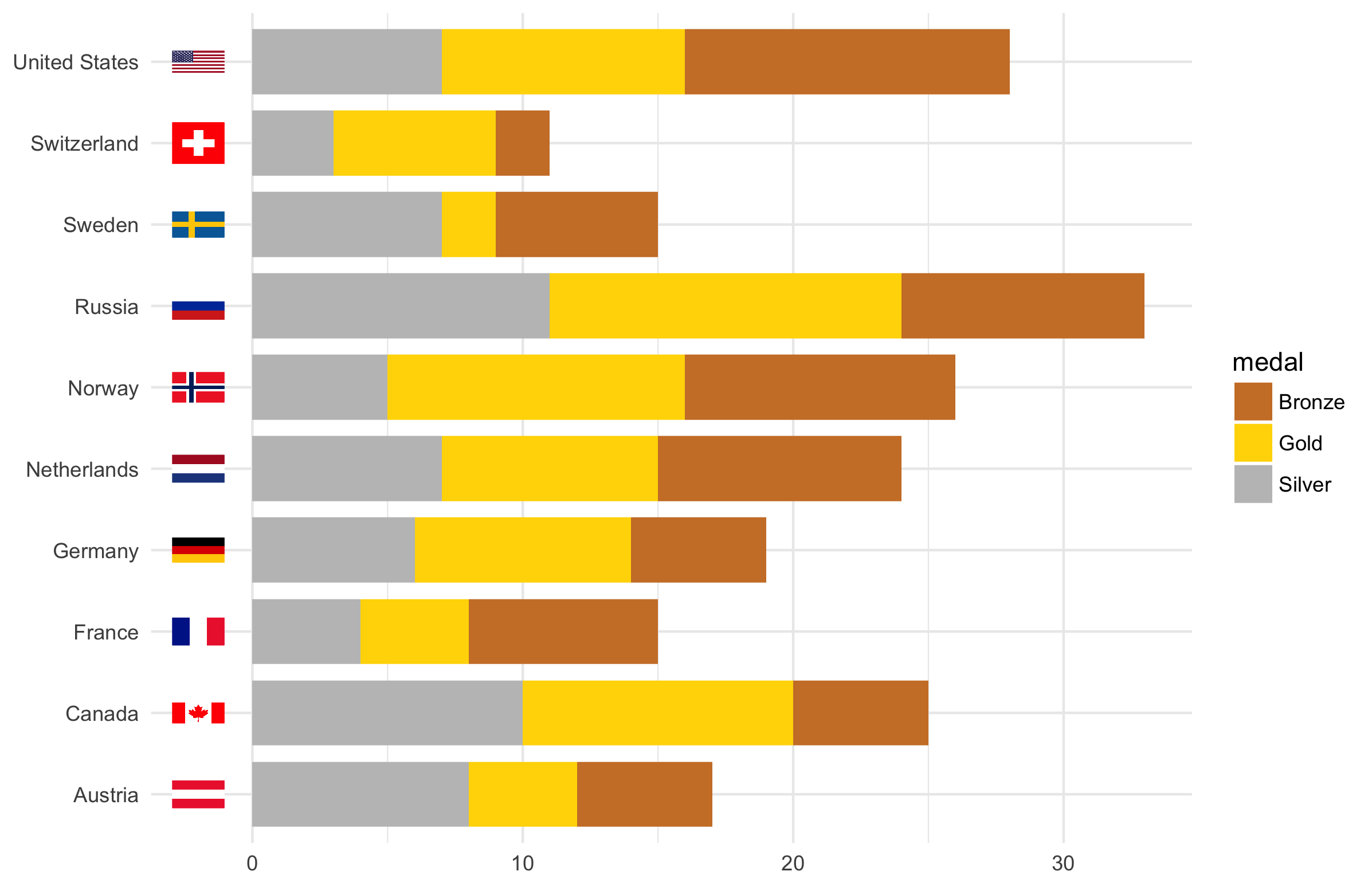
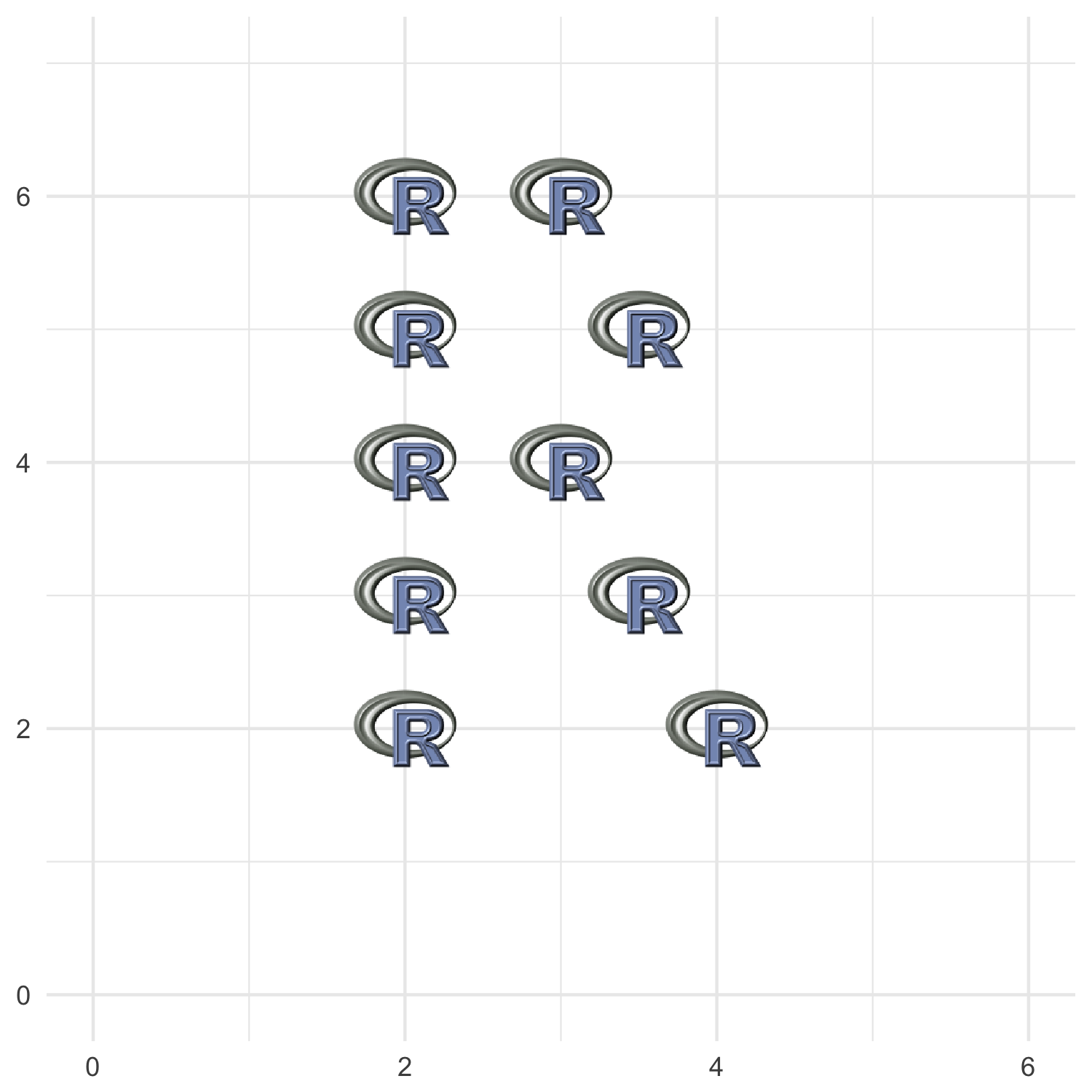
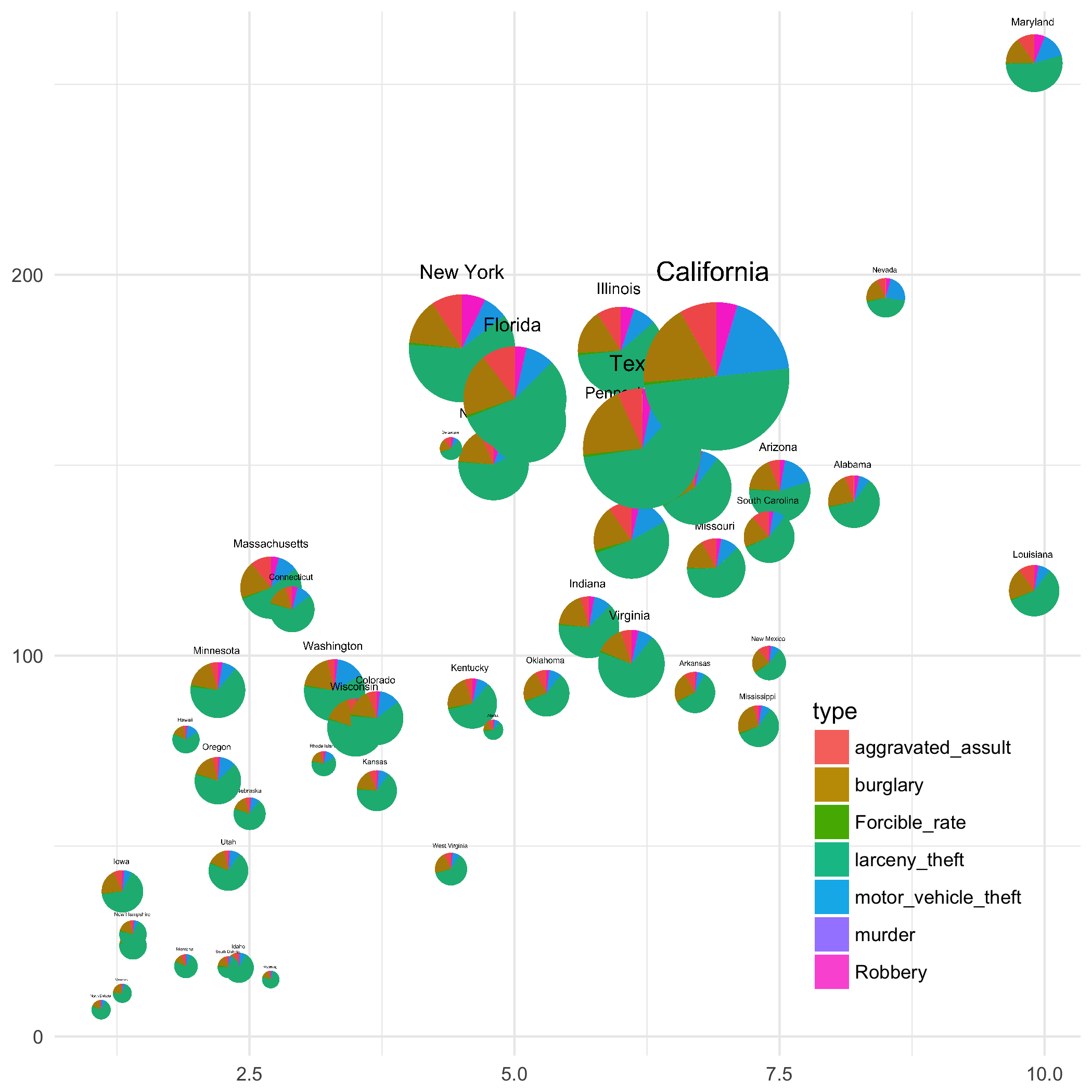
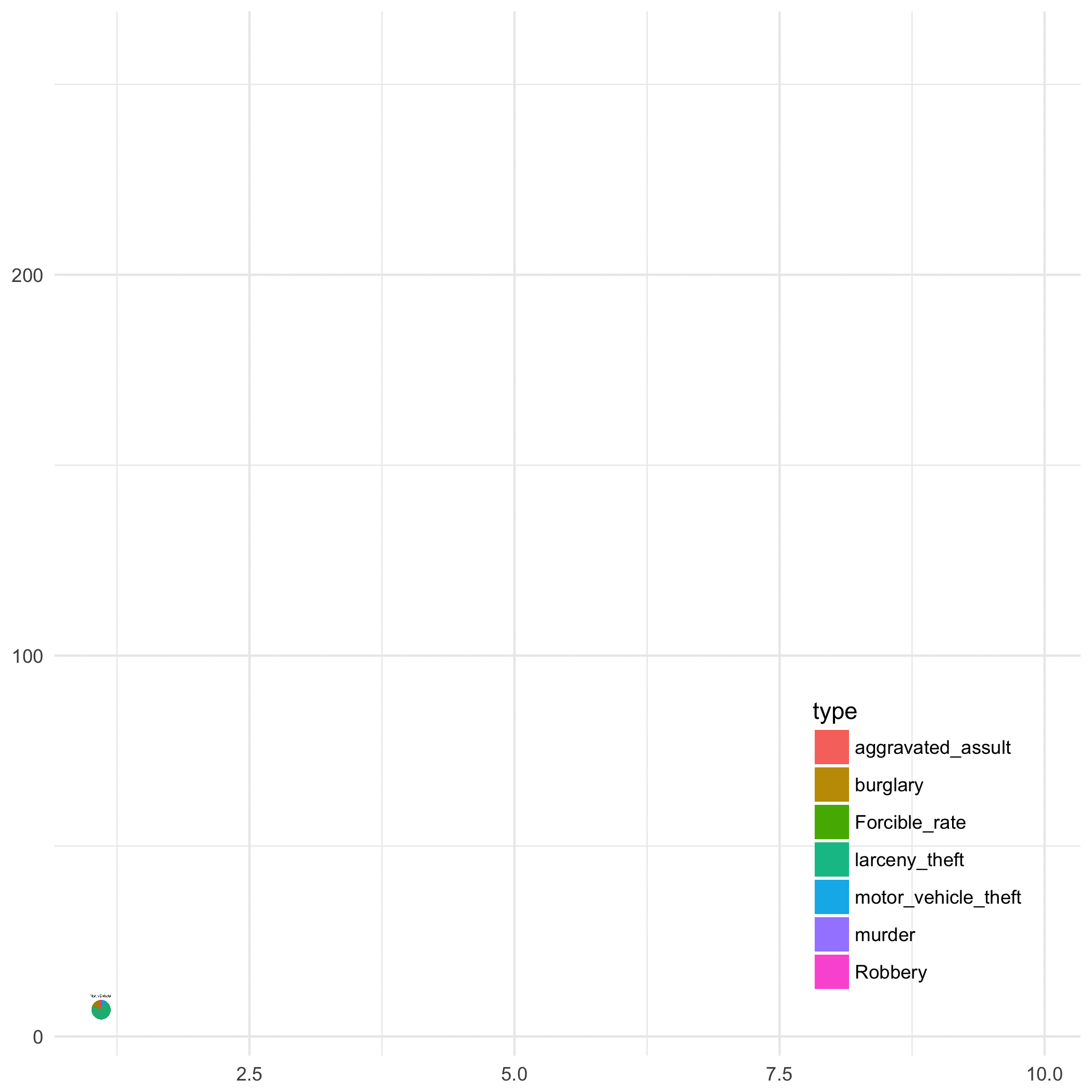
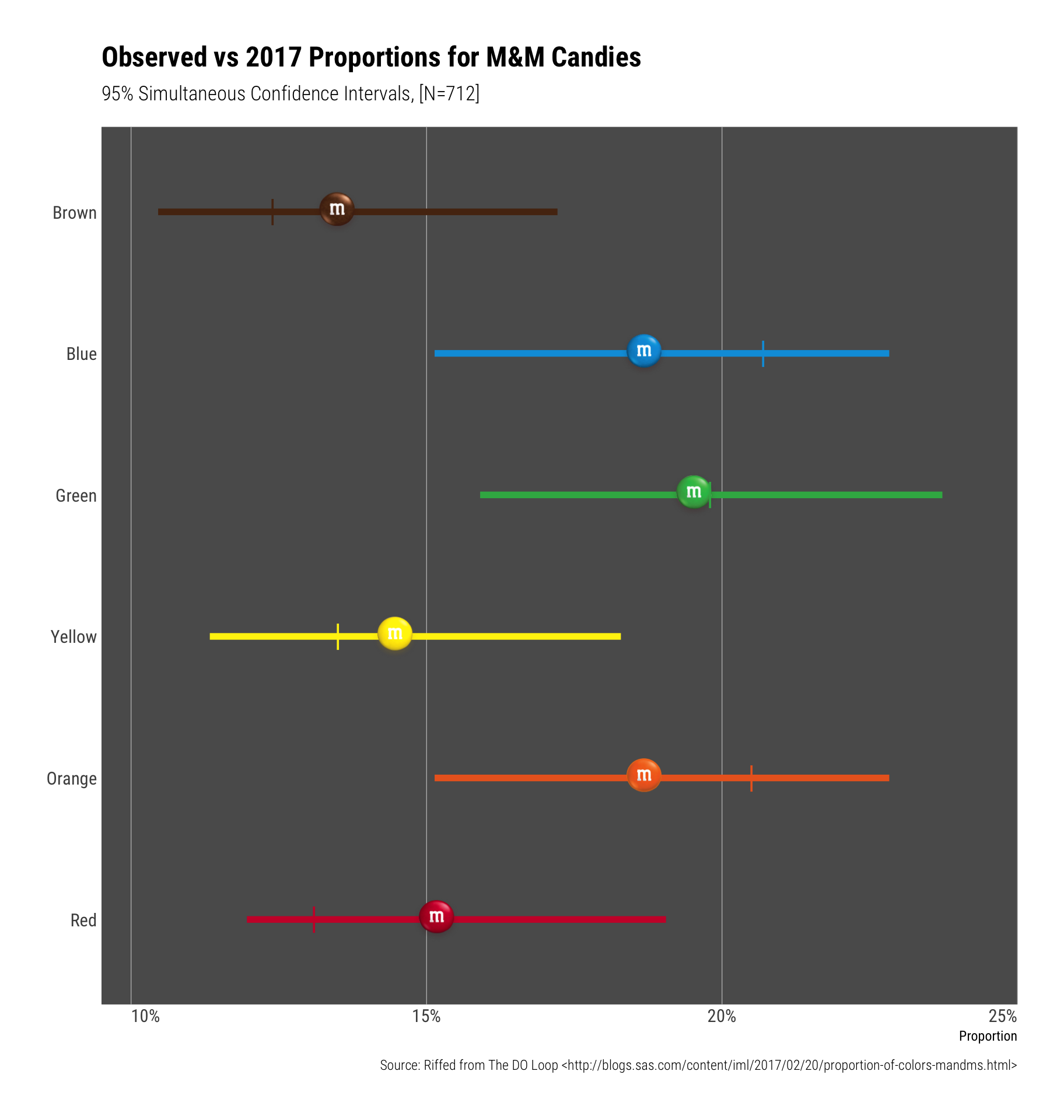
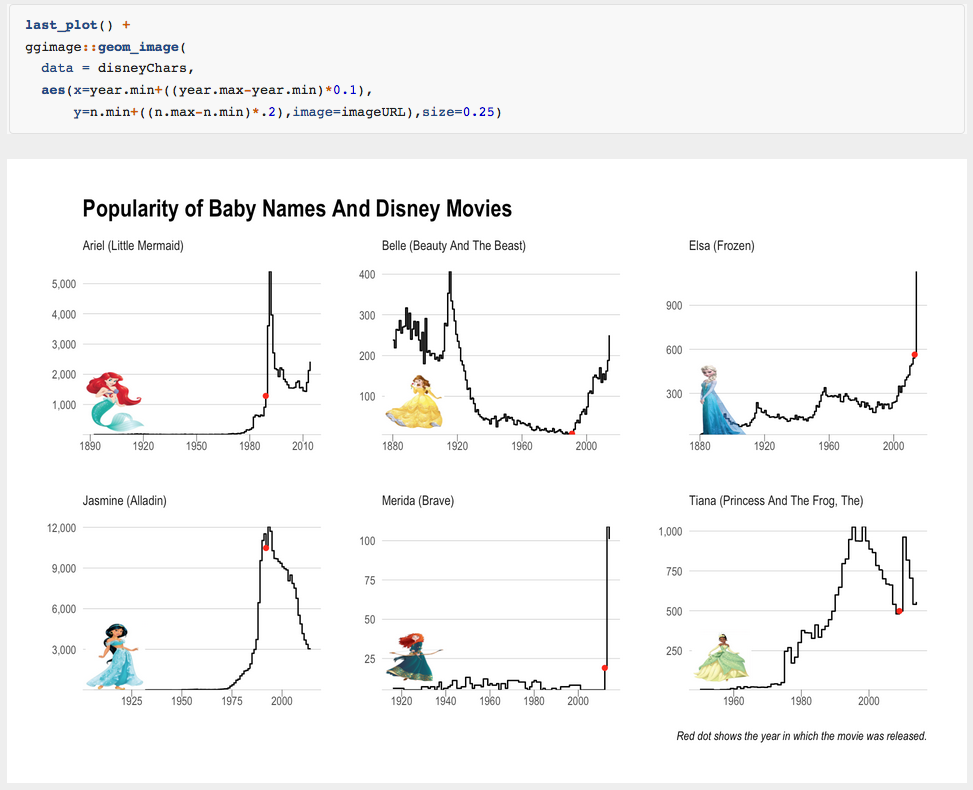
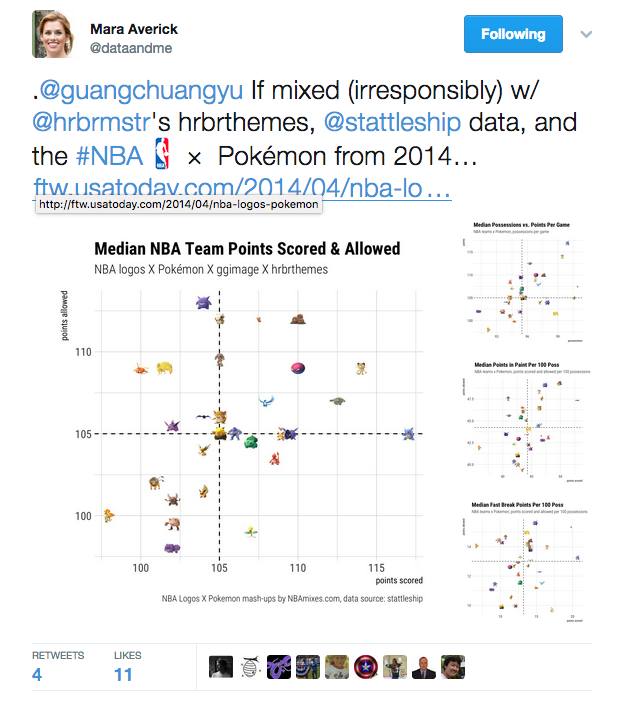
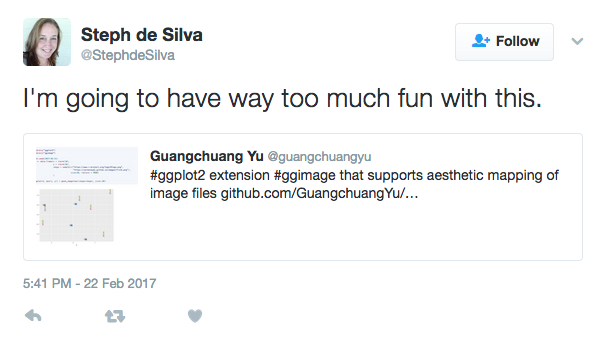


发表 / 查看评论